
Ursprungligen populärt på iPhone, Memoji på Apple Watch låter dig uttrycka dig själv med animerade karaktärer som speglar din unika stil och ditt humör direkt från handleden. Du kan skapa och redigera Memojis på din Apple Watch, ställa in dem som anpassade urtavlor och skicka uttrycksfulla Memojis-dekaler i dina konversationer på Messages.

Fortsätt läsa för att lära dig hur du skapar, redigerar och använder memoji på en Apple Watch.
Innehållsförteckning
Vad är användningen av Memoji på Apple Watch?
Att använda Memoji på din Apple Watch ger en rolig, lekfull och personlig touch till din användarupplevelse. Här är vad Apple låter dig göra med Memojis på en Apple Watch:
- Ställ in personliga urtavlor: Till skillnad från iPhone, där du inte kan använda en Memoji som bakgrund, kan du skapa och ställa in en Memoji eller Animoji som den anpassade urtavlan på din Apple Watch. Inkluderingen av denna animerade karaktär ger en rolig touch och gör urtavlan verkligen unik för dig.
- Använd Memoji-klistermärken i Messages: Precis som iPhone kan du använda Memoji-klistermärken i Messages-appen på din Apple Watch. På så sätt kan du skicka uttrycksfulla klistermärken som matchar din Memoji, vilket ger personlighet till dina konversationer.
- Håll Memoji-ändringar synkroniserade mellan enheter: Tack vare Apples ekosystem synkroniseras alla ändringar du gör i en Memoji på din Apple Watch mellan dina andra Apple-enheter, vilket gör att du slipper besväret att upprepa processen på dem.
Hur man skapar en Memoji på Apple Watch
Du kan skapa en ny Memoji eller göra ändringar i de befintliga direkt från din Apple Watch. Detta eliminerar behovet av att dra ut iPhonen ur fickan varje gång du vill experimentera med Memojis. Så här gör du:
- Lås upp din Apple Watch och tryck på Digital Crown för att komma åt appens rutnät.
- Leta upp och tryck på Memoji-appen för att öppna den.
- Svep sedan nedåt på det tillgängliga memoji och tryck sedan på +-knappen som visas för att börja skapa ditt nya memoji.
- Anpassa nu din nya Memoji med de tillgängliga alternativen som hud, ögon, mun, huvudbonader och mer.
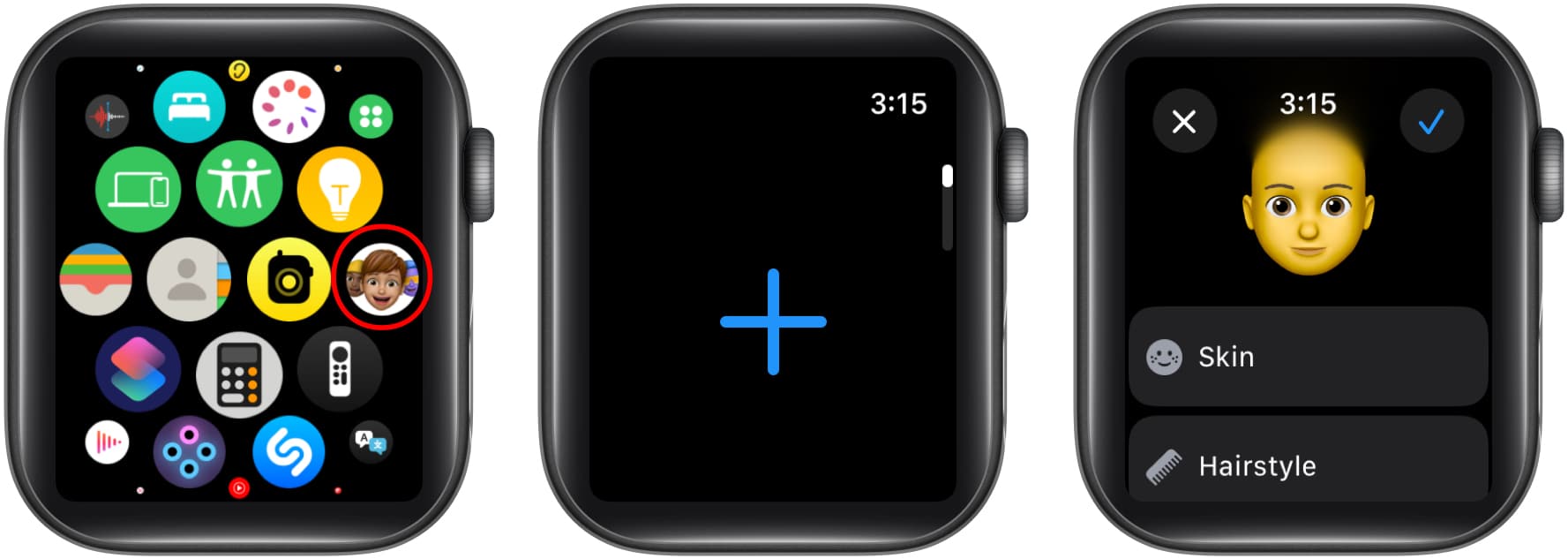
- När du är klar trycker du på bockikonen i det övre högra hörnet för att spara memoji.
Hur man redigerar en Memoji på Apple Watch
Om du vill ändra utseendet på en befintlig Memoji kan du göra det med följande steg:
- Gå till Memoji-appen och hitta den Memoji du vill redigera.
- Anpassa sedan Memoji för att passa dina preferenser med hjälp av de tillgängliga alternativen, såsom hud, frisyr, ögon, mun, huvudbonader och mer.
- När du är klar sparar du ändringarna genom att trycka på bockikonen i det övre högra hörnet.
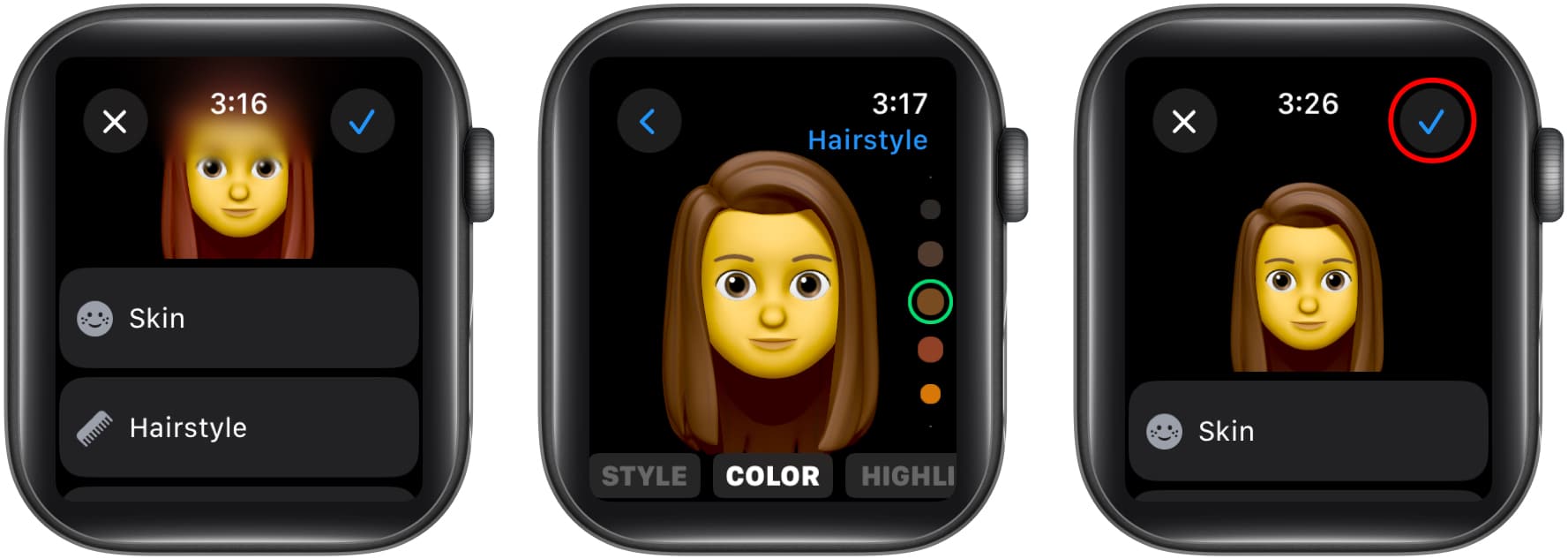
Hur man använder Memoji som urtavla
Nu kommer den spännande delen. Även om du kan använda ditt riktiga foto som din urtavla, slår det inte det roliga med att ha en animerad karaktär som ser ut precis som om du kommer till liv varje gång du lyfter handleden för att kontrollera tiden.
Så här lägger du till en Memoji som urtavla:
- Öppna Memoji-appen.
- Välj den Memoji du vill använda.
- Rulla ned och tryck på Skapa urtavla för att ställa in den som din urtavla.
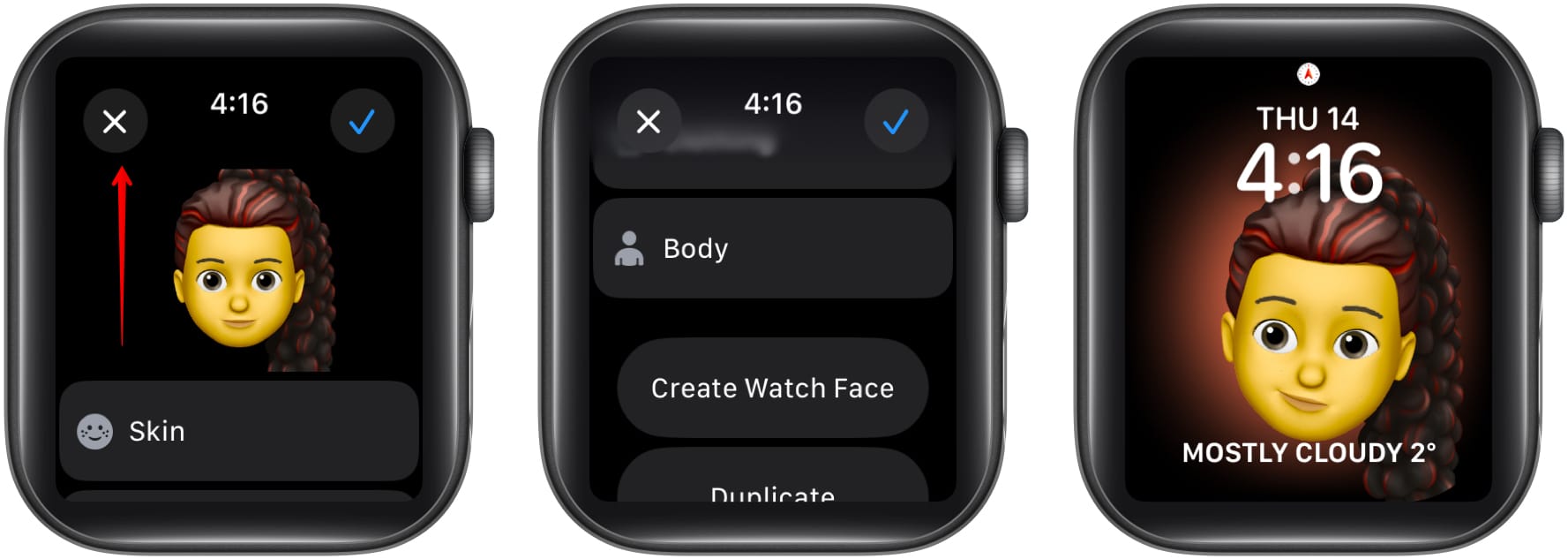
Din valda Memoji kommer nu att visas som din Apple Watch-tavla!
Hur man använder Memoji-klistermärken i meddelanden på Apple Watch
Att använda Memoji-klistermärken i dina meddelandekonversationer är ett annat coolt sätt att använda Memoji på din Apple Watch. Du kan använda dina anpassade Memojis eller de befintliga enligt dina önskemål, och det bästa är att du inte ens behöver trycka på Skicka-knappen eftersom Memoji-klistermärkena skickas automatiskt när de är valda.
Här är vad du behöver göra:
- Öppna appen Meddelanden och gå till en befintlig konversation eller skriv ett nytt meddelande.
- Tryck här på +-knappen före textfältet.
- Välj alternativet Klistermärken.
- Välj nu din favorit Memoji för att lägga till den i ditt meddelande.
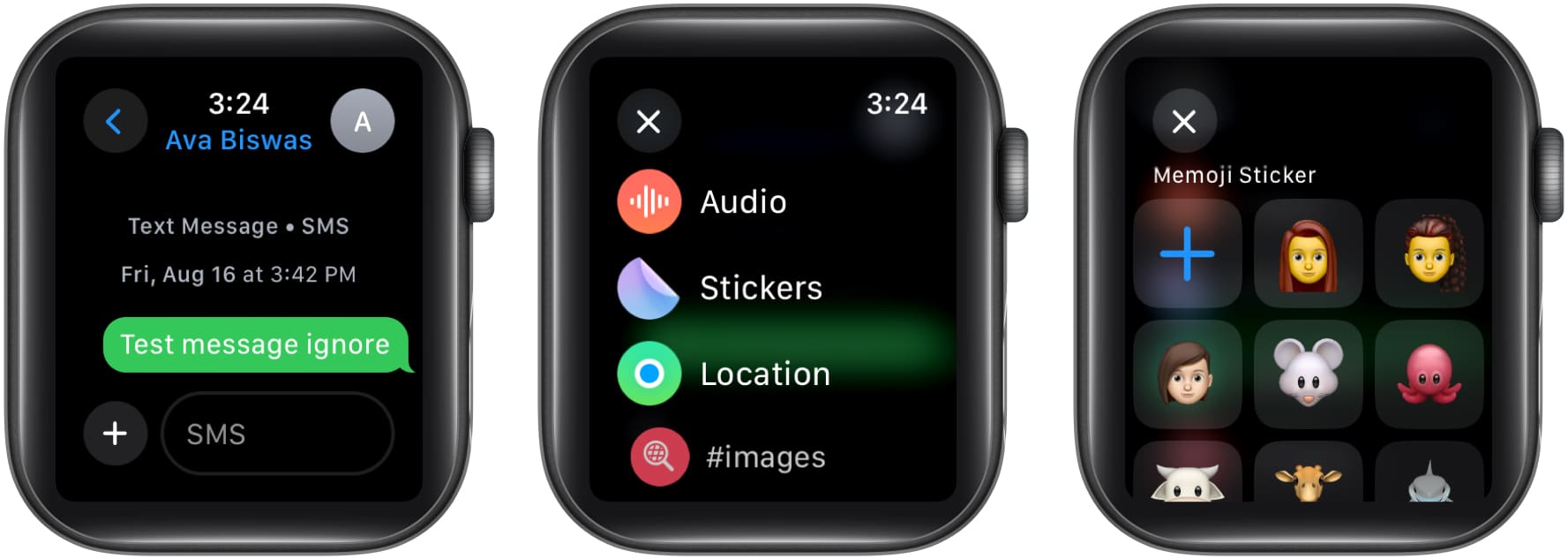
- Tryck på lämplig Memoji-variant eller stil för att skicka den.
Hur man duplicerar eller tar bort en Memoji på Apple Watch
Att ta bort ett memoji på din Apple Watch är ganska enkelt. Du måste dock vara försiktig. Alla Memoji som du raderar på din Apple Watch raderas också från alla dina Apple-enheter som är inloggade med samma Apple-konto. Så här kan du duplicera eller ta bort en Memoji på din Apple Watch:
- Öppna Memoji-appen och välj den Memoji du vill ta bort eller duplicera.
- För att duplicera en Memoji: Svep hela vägen nedåt och tryck sedan på Duplicera.
- För att radera en Memoji: Svep hela vägen ned, tryck på Ta bort och tryck sedan på Ta bort igen för att bekräfta.
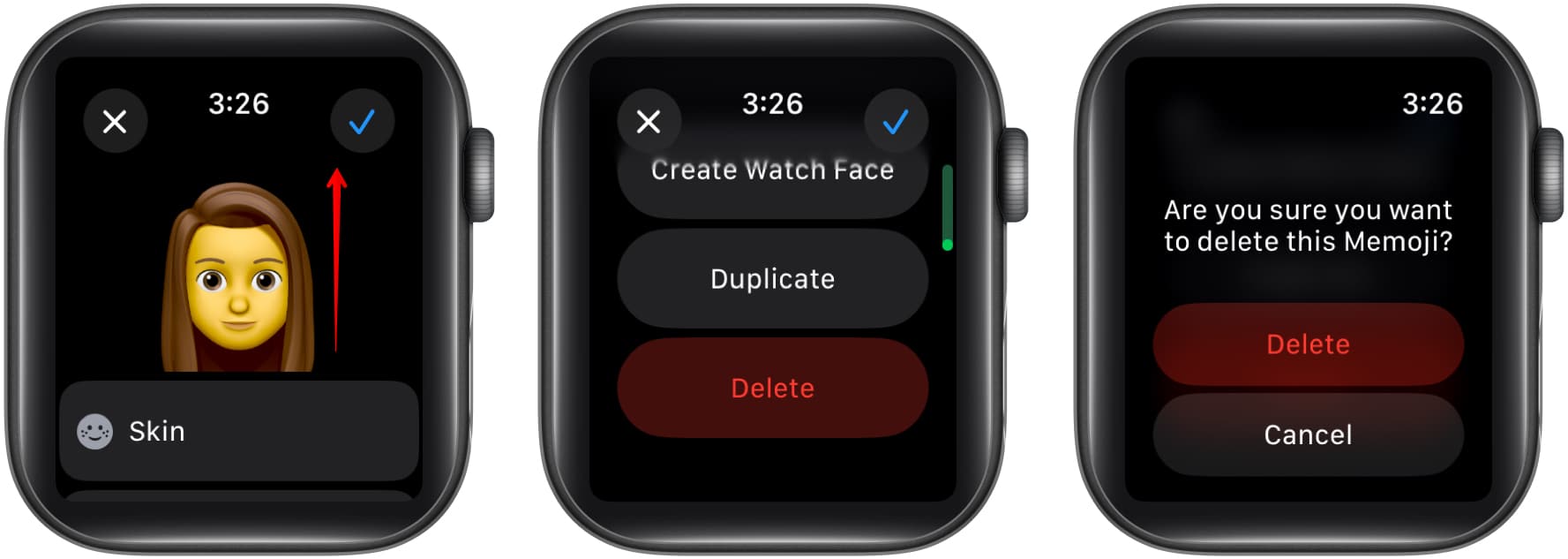
Sammanfattningsvis…
Att använda memojis på din Apple Watch är ett bra sätt att uttrycka dig själv och få urtavlan att se livligare ut. Du kan experimentera allt du vill för att skapa Memoji-karaktärer som ser exakt ut som du eller någon helt annan. Ge det ett försök och börja få ut det mesta av denna lekfulla funktion på din Apple Watch!
Vad tycker du om denna roliga funktion? Dela dina tankar i kommentarerna.
Vanliga frågor
Din Apple Watch som inte synkroniseras med iPhone kan vara en av de olika anledningarna till att Memoji inte visas på din Apple Watch.
Du kan använda den; det beror dock helt på appens kompatibilitet med Memoji.
Nej, din Apple Watch behöver inte ha en aktiv internetanslutning för att du ska kunna skapa en Memoji på den.
Du skulle också vilja läsa dessa inlägg:
- Bästa Apple Watch ansikten du måste prova
- Hur du använder Memoji på din iPhone och iPad Pro
- Hur man skapar Memoji på Mac